WPS表格如何制作学生成绩表
来源:网络收集 点击: 时间:2024-08-08【导读】:
学生成绩表需要大量计算学生总分,平均分,排名等,计算繁重现在用WPS表格等就能轻松制作工具/原料moreWPS表格2016方法/步骤1/6分步阅读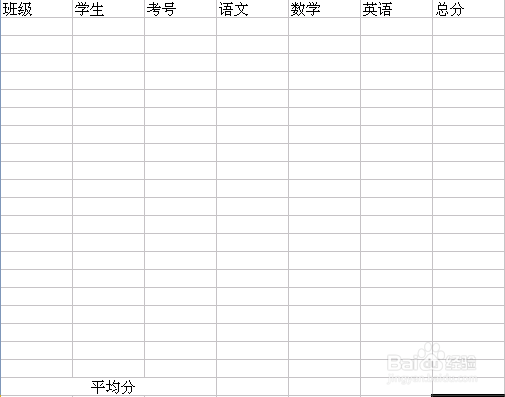
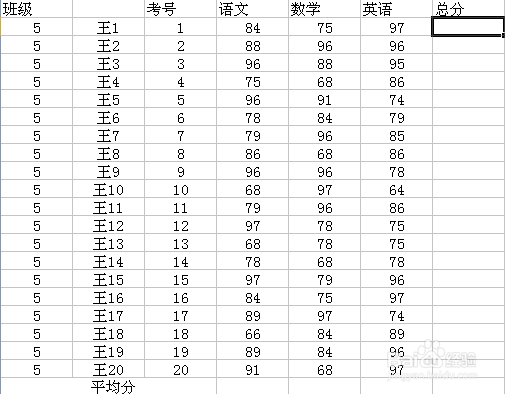 2/6
2/6
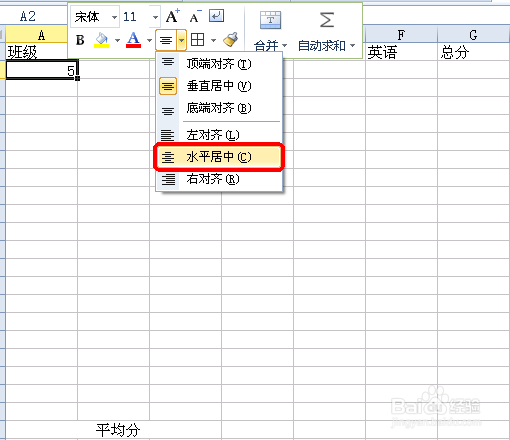 3/6
3/6

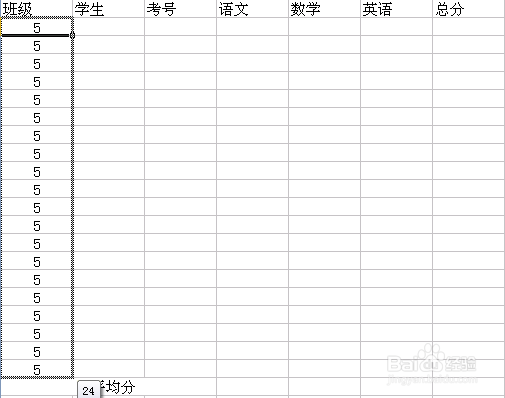
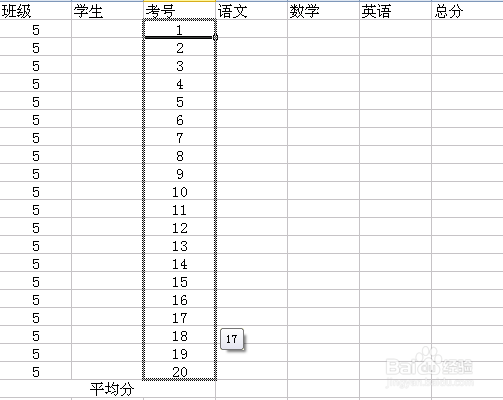 4/6
4/6


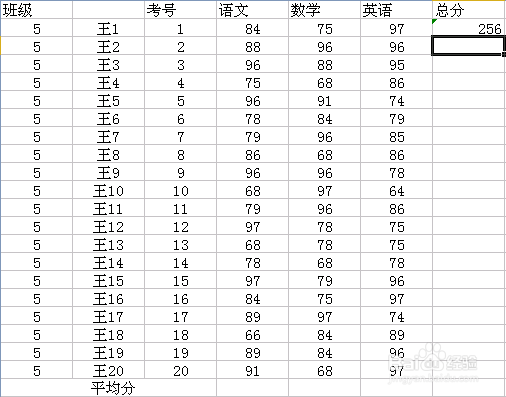
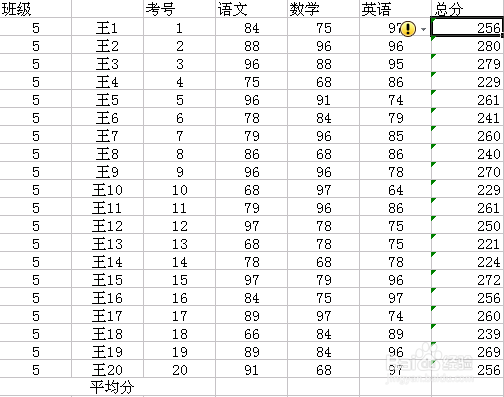 5/6
5/6
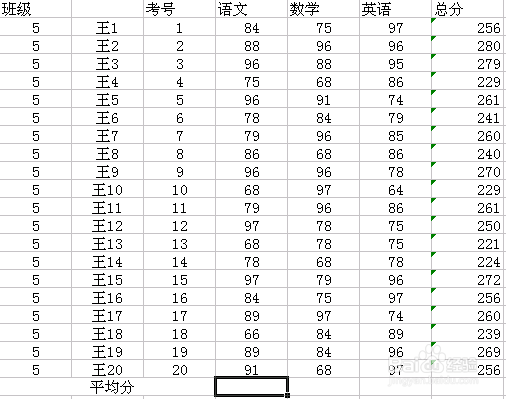
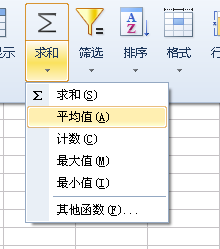
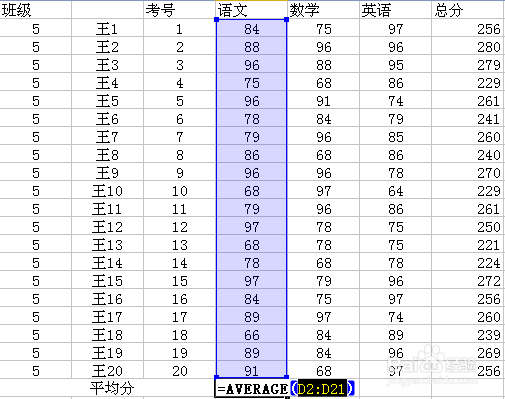
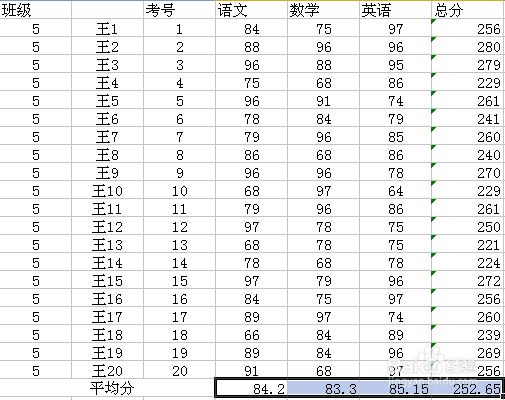
 6/6
6/6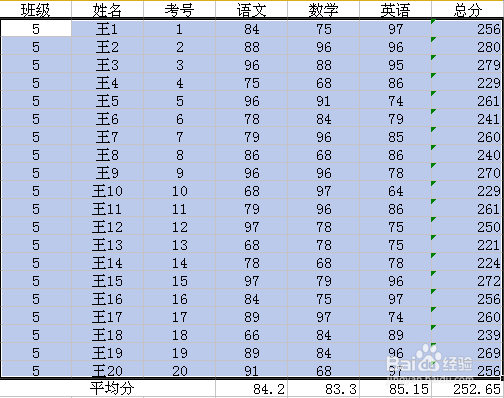



首先建立一个表格框架,录入表格名称,各项名称,然后填入内容
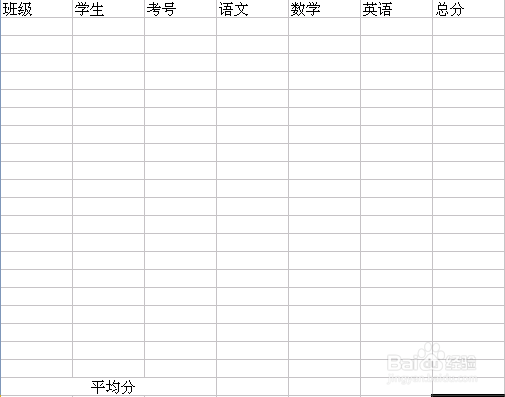
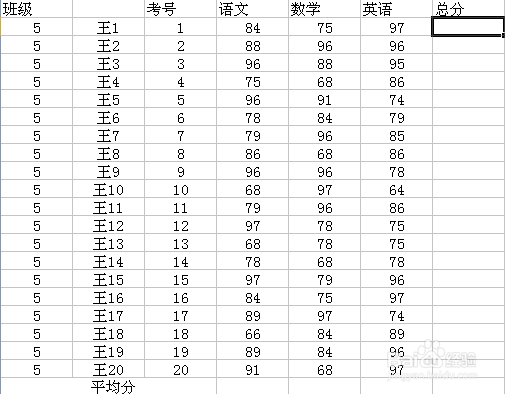 2/6
2/6将文字居中时移至方格出现白十字点击右键,点击如图符号,再选择水平居中,就成功居中了,

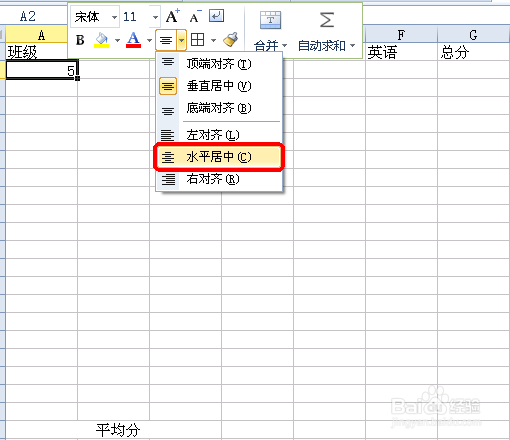 3/6
3/6录入班级时一个一个输入居中太慢,先输入一格,鼠标移至黑框右下角变成黑十字,同时按住ctrl下拉,录入考号时输入开始考号,如:1 直接下拉,


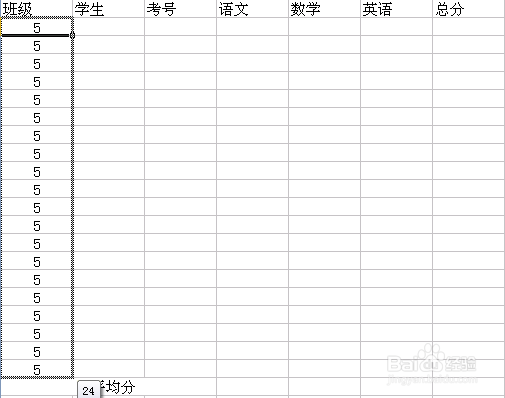
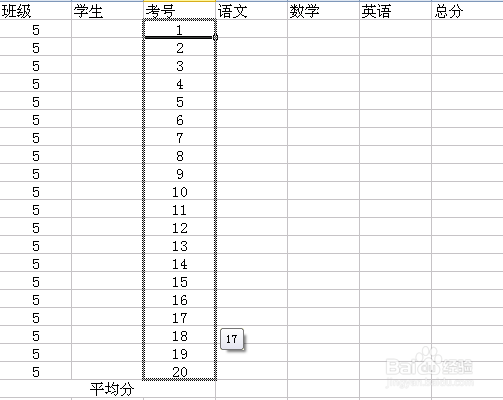 4/6
4/6随便录入了些人和分数,然后就是求总分了,总分需要用到求和,以前需要录入复杂函数,现在只需点击开始,在右边点击求和,选择求和,就会出现下图中的函数,(注:在点求和之前,鼠标点击方格出现的黑框位置将会是结果出现的地方),用蓝框框选需要求和的项,然后回车,求和结果就出来了,需要求下面全部,同步骤3,直接下拉, “不用”ctrl结果如图



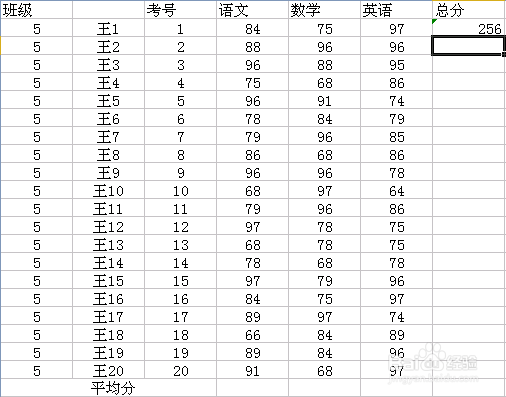
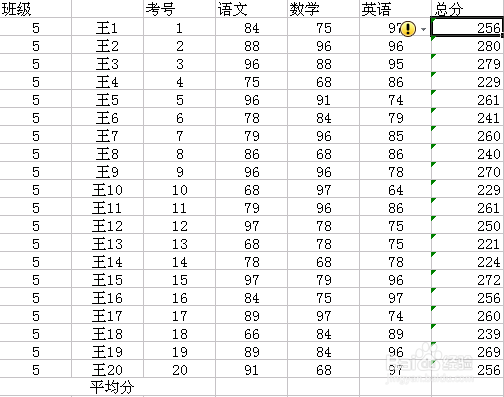 5/6
5/6下面就是求平均值了,点击结果位置方格,点击开始,求和下方的三角,选择平均值,框选一所求的一列数,回车,其它科目总分同求和,横拉黑框,如图,最终成绩表完成了

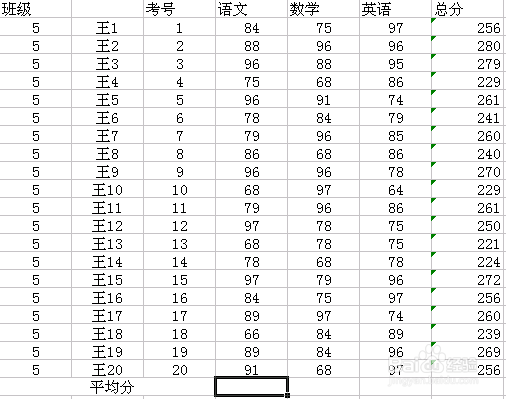
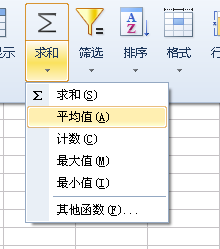
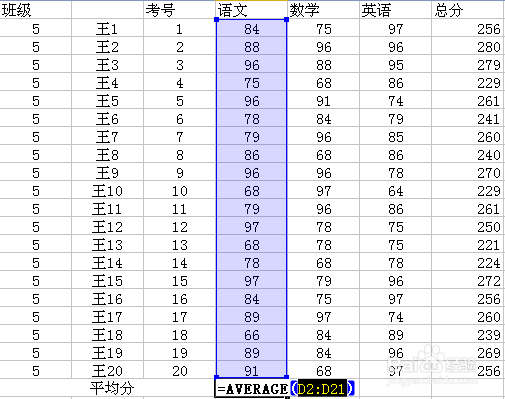
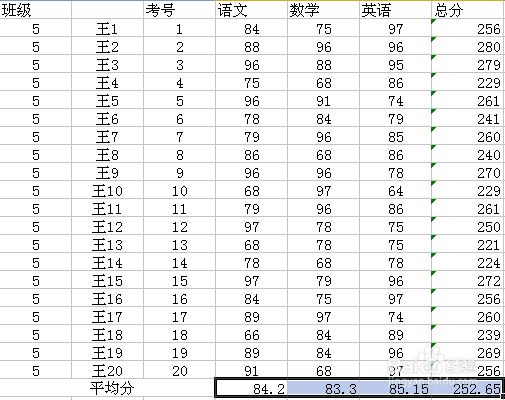
 6/6
6/6有时还需要根据成绩排名,框选排序的项目,点击开始,选择排序,自定义排序,选择排序的根据 关键字 所在的一列,我选的总分那一列,降序排序,(降序就是从大到小),点击确定就行
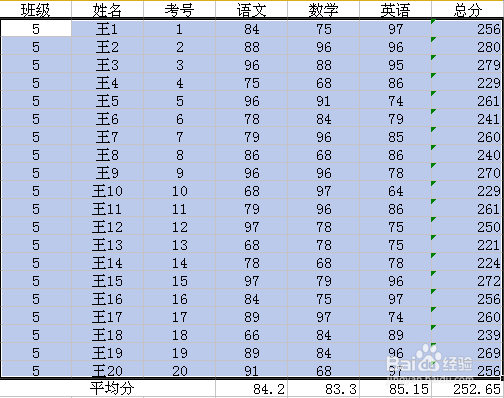



版权声明:
1、本文系转载,版权归原作者所有,旨在传递信息,不代表看本站的观点和立场。
2、本站仅提供信息发布平台,不承担相关法律责任。
3、若侵犯您的版权或隐私,请联系本站管理员删除。
4、文章链接:http://www.ff371.cn/art_1088364.html
上一篇:公司面试官不会提问怎么办?
下一篇:如何设置textarea不可拖动
 订阅
订阅